win10任务栏不知道显示应用怎么办 win10正在运行的程序不在任务栏显示如何解决
更新时间:2023-12-05 14:29:20作者:zheng
有些用户在使用win10电脑的时候发现电脑正在运行的应用程序不显示在任务栏中,今天小编就给大家带来win10任务栏不知道显示应用怎么办,如果你刚好遇到这个问题,跟着小编一起来操作吧。
解决方法:
1.在Windows10桌面,右键点击任务栏空白位置,然后在弹出菜单中选择“任务管理器”菜单项
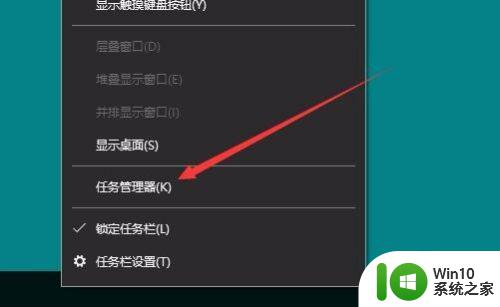
2.在打开的任务管理器窗口中,找到Windows资源管理器进程
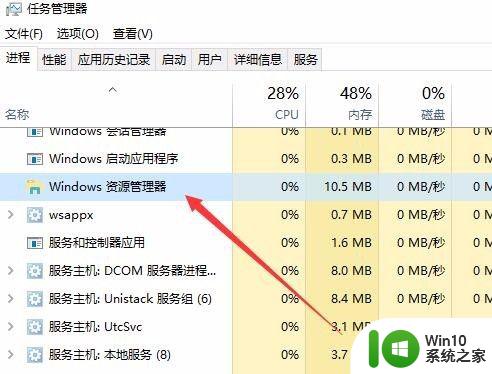
3.右键点击Windows 资源管理器进程,然后在弹出菜单中选择“重新启动”菜单项。这时资源管理器会自动重新启动,任务栏上的图标就会显示出来了。
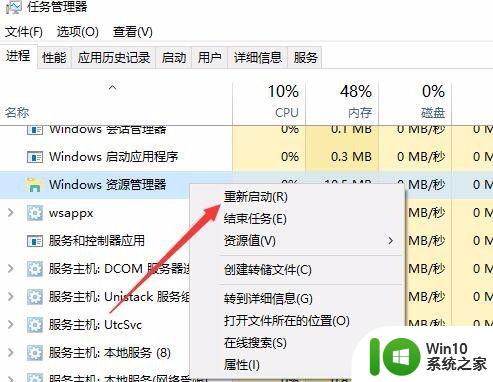
以上就是win10任务栏不知道显示应用怎么办的全部内容,还有不懂得用户就可以根据小编的方法来操作吧,希望能够帮助到大家。
win10任务栏不知道显示应用怎么办 win10正在运行的程序不在任务栏显示如何解决相关教程
- 解决win10系统任务栏不显示程序的方法 win10任务栏无法显示正在运行的程序是什么原因
- win10任务栏应用图标消失 Win10任务栏应用图标不显示怎么解决
- win10不显示任务栏的解决方法 win10不显示任务栏怎么办
- win10不显示任务栏怎么办 win10不显示任务栏怎么解决
- WIN10怎样让QQ通知消息显示在任务栏 WIN10怎样设置QQ消息通知显示在任务栏
- win10任务栏图标丢失问题怎么解决 如何恢复win10任务栏的正在运行应用图标
- win10任务栏图标显示错乱怎么办 win10任务栏图标显示不正常怎么办
- Win10任务栏时间无法显示秒怎么解决 如何在Win10任务栏上显示时间的秒数
- 设置win10系统任务栏通知区域显示所有图标的方法 如何让win10任务栏通知区域显示所有图标
- win10任务栏微信为何图标不显示解决方法 Win10任务栏微信图标不显示的解决方案
- win10任务栏显示图标的方法 win10怎么设置显示任务栏图标
- win10让任务栏显示缩略图的方法 win10任务栏缩略图显示设置
- 蜘蛛侠:暗影之网win10无法运行解决方法 蜘蛛侠暗影之网win10闪退解决方法
- win10玩只狼:影逝二度游戏卡顿什么原因 win10玩只狼:影逝二度游戏卡顿的处理方法 win10只狼影逝二度游戏卡顿解决方法
- 《极品飞车13:变速》win10无法启动解决方法 极品飞车13变速win10闪退解决方法
- win10桌面图标设置没有权限访问如何处理 Win10桌面图标权限访问被拒绝怎么办
win10系统教程推荐
- 1 蜘蛛侠:暗影之网win10无法运行解决方法 蜘蛛侠暗影之网win10闪退解决方法
- 2 win10桌面图标设置没有权限访问如何处理 Win10桌面图标权限访问被拒绝怎么办
- 3 win10关闭个人信息收集的最佳方法 如何在win10中关闭个人信息收集
- 4 英雄联盟win10无法初始化图像设备怎么办 英雄联盟win10启动黑屏怎么解决
- 5 win10需要来自system权限才能删除解决方法 Win10删除文件需要管理员权限解决方法
- 6 win10电脑查看激活密码的快捷方法 win10电脑激活密码查看方法
- 7 win10平板模式怎么切换电脑模式快捷键 win10平板模式如何切换至电脑模式
- 8 win10 usb无法识别鼠标无法操作如何修复 Win10 USB接口无法识别鼠标怎么办
- 9 笔记本电脑win10更新后开机黑屏很久才有画面如何修复 win10更新后笔记本电脑开机黑屏怎么办
- 10 电脑w10设备管理器里没有蓝牙怎么办 电脑w10蓝牙设备管理器找不到
win10系统推荐
- 1 番茄家园ghost win10 32位旗舰破解版v2023.12
- 2 索尼笔记本ghost win10 64位原版正式版v2023.12
- 3 系统之家ghost win10 64位u盘家庭版v2023.12
- 4 电脑公司ghost win10 64位官方破解版v2023.12
- 5 系统之家windows10 64位原版安装版v2023.12
- 6 深度技术ghost win10 64位极速稳定版v2023.12
- 7 雨林木风ghost win10 64位专业旗舰版v2023.12
- 8 电脑公司ghost win10 32位正式装机版v2023.12
- 9 系统之家ghost win10 64位专业版原版下载v2023.12
- 10 深度技术ghost win10 32位最新旗舰版v2023.11